ڈسکارڈ یقینی طور پر آج کل دستیاب صوتی مواصلات کے لیے بہترین ایپس میں سے ایک ہے۔ انتہائی بہتر ساؤنڈ کمپریشن کی بدولت، یہ ایک بلاتعطل، اعلیٰ معیار کی صوتی چیٹ فراہم کر سکتا ہے یہاں تک کہ وسائل سے بھرے ویڈیو گیمز کو اسٹریم کرتے وقت۔

ڈسکارڈ ورچوئل سرورز کے ذریعے کام کرتا ہے، جو بات چیت کے شرکاء کے درمیان براہ راست رابطہ کرتا ہے۔ اگرچہ یہ پیچیدہ لگ سکتا ہے، لیکن آپ کا اپنا ڈسکارڈ سرور ترتیب دینا دراصل بہت آسان ہے۔ یہ مضمون آپ کو سکھائے گا کہ کسی بھی ڈیوائس پر ڈسکارڈ سرور کیسے ترتیب دیا جائے۔
ویب براؤزر پر ڈسکارڈ سرور کیسے بنایا جائے۔
ونڈوز یا میک کمپیوٹر پر Discord استعمال کرنے کے لیے، آپ یا تو اس کی ویب ایپ کو براؤزر کے ذریعے استعمال کر سکتے ہیں یا ڈیسک ٹاپ ایپ کو ڈاؤن لوڈ اور انسٹال کر سکتے ہیں۔ ایک بار جب آپ Discord کو ترتیب دیں گے، تو آپ کا پہلا سرور بنانے کا عمل ایک جیسا ہو گا، قطع نظر اس کے کہ آپ جو بھی ایپ ورژن استعمال کر رہے ہیں۔
ویب ایپ کا استعمال کرتے ہوئے ڈسکارڈ سرور بنانے کے لیے، ان مراحل پر عمل کریں:
- وزٹ کریں۔ https://discord.com/ .

- کلک کریں ' اپنے براؤزر میں Discord کھولیں۔ 'اسکرین کے مرکزی حصے پر۔ اگر وہ بٹن دستیاب نہیں ہے، تو آپ کلک کر سکتے ہیں ' لاگ ان کریں اسکرین کے اوپری دائیں کونے میں۔
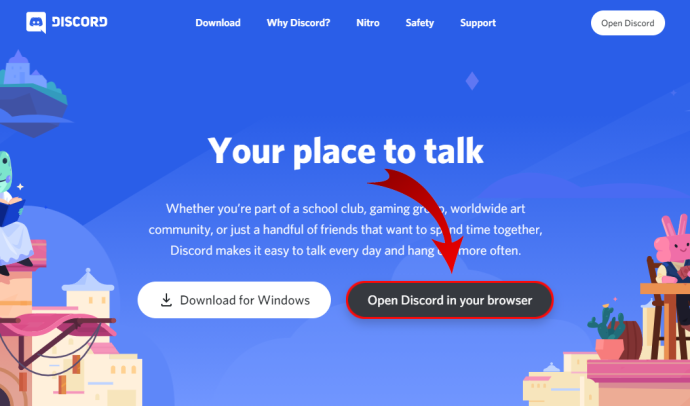
- اپنا صارف نام درج کریں اور دائیں طرف اشارہ کرنے والے تیر والے بٹن پر کلک کریں۔
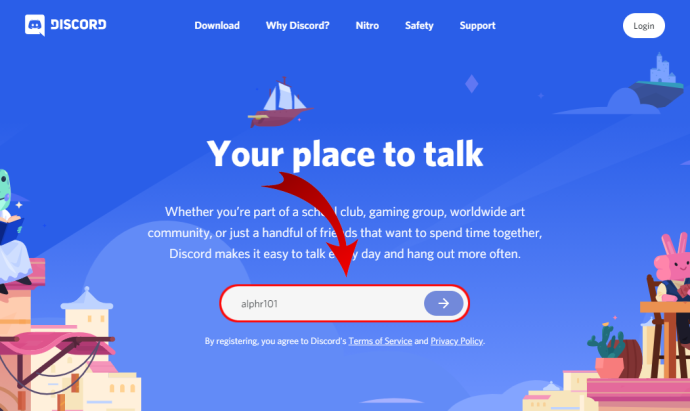
- اب، آپ کو شاید ایک reCAPTCHA 'میں روبوٹ نہیں ہوں' چیلنج کو حل کرنا پڑے گا۔ ایک بار جب آپ کامیابی سے امتحان پاس کر لیتے ہیں، تو آپ Discord ایپ میں داخل ہوں گے۔
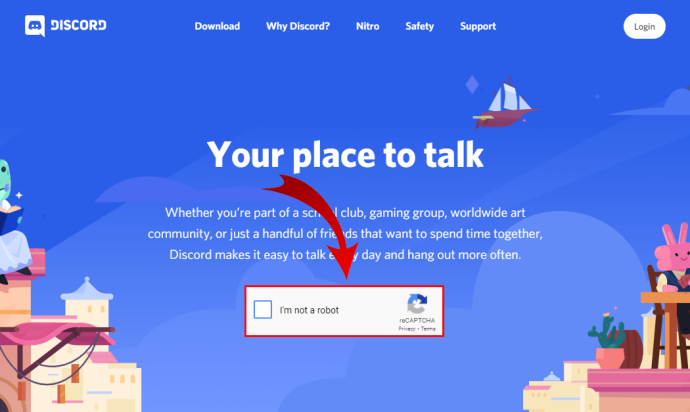
- اپنی تاریخ پیدائش منتخب کریں اور 'پر کلک کریں اگلے '
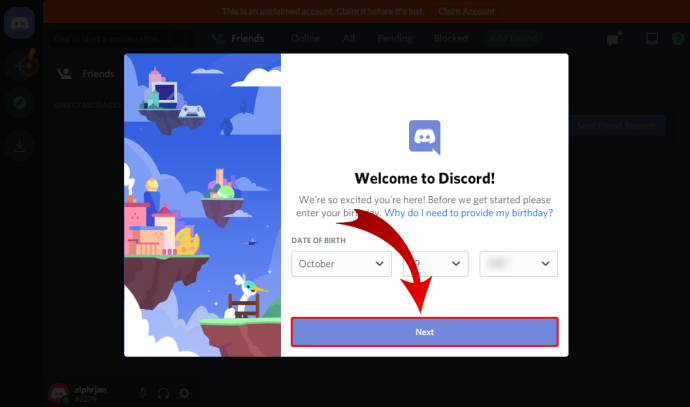
- اگلی اسکرین آپ کو یا تو شروع سے اپنا سرور بنانے یا عام ٹیمپلیٹس میں سے کسی ایک کو استعمال کرنے کی اجازت دیتی ہے، جیسے گیمنگ، فرینڈز وغیرہ۔ اس ٹیوٹوریل کی خاطر، منتخب کریں ' میری اپنی تخلیق کریں۔ '
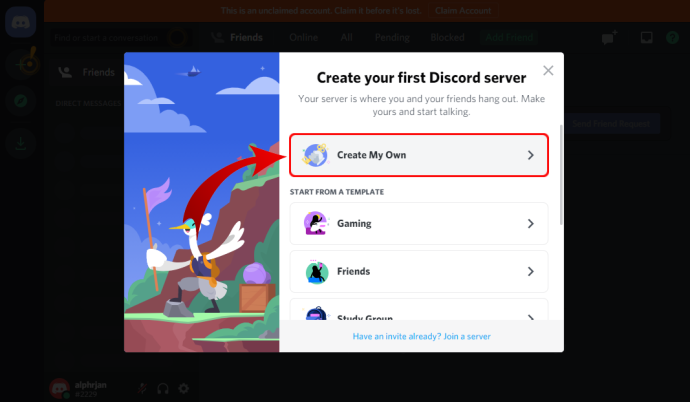
- اب، آپ وضاحت کر سکتے ہیں کہ آیا یہ سرور آپ کے ذاتی استعمال کے لیے ہو گا یا کلب یا کمیونٹی کے لیے۔ ابھی کے لیے، منتخب کریں ' میرے اور میرے دوستوں کے لیے '
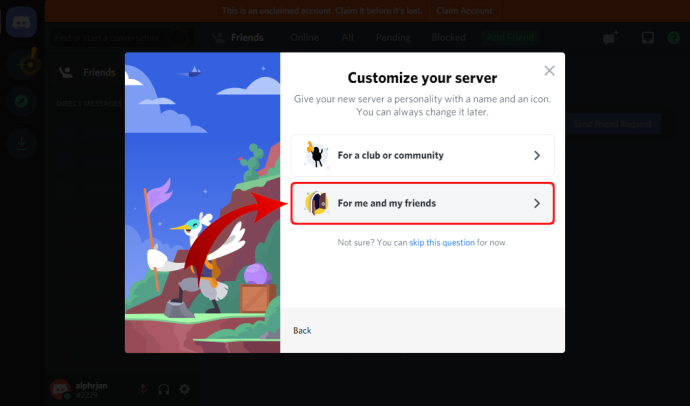
- اگلی اسکرین آپ کو اپنے سرور کو اپنی مرضی کے مطابق کرنے کی اجازت دیتی ہے۔ آپ اپنے سرور کے لیے استعمال کرنے کے لیے ایک تصویر اپ لوڈ کر سکتے ہیں اور سرور کے نام کی وضاحت کر سکتے ہیں۔ ایک بار جب آپ کام کر لیں، 'پر کلک کریں بنانا '
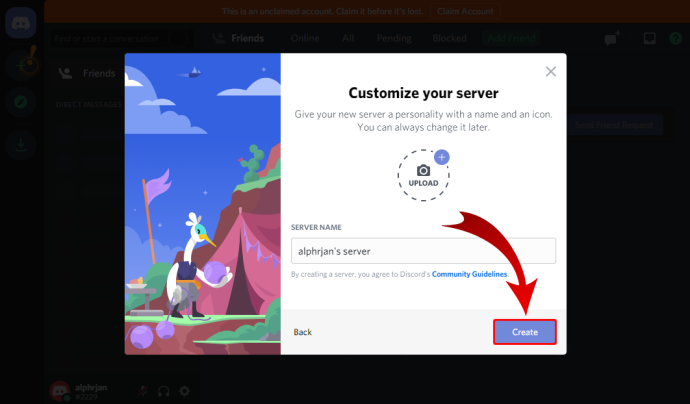
- اگلا صفحہ آپ کو اپنے سرور کے لیے موضوع کی وضاحت کرنے دیتا ہے۔ بلاشبہ، اگر آپ ابھی یہ نہیں کرنا چاہتے ہیں تو 'اسکیپ' بٹن موجود ہے۔
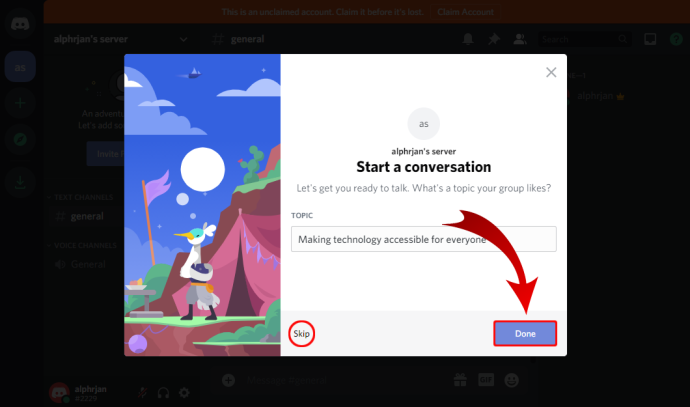
- ایک بار جب یہ ہو جائے گا، آپ دیکھیں گے کہ 'آپ کا سرور تیار ہے!' اطلاع پر کلک کریں ' مجھے میرے سرور پر لے جاؤ! ' آگے بڑھنے کے لیے بٹن۔
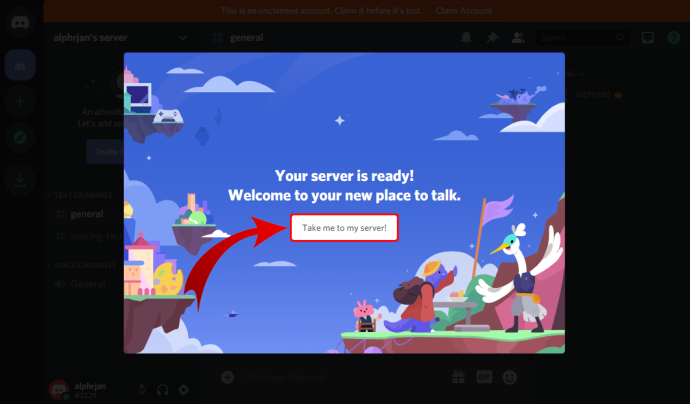
- آخر میں، ڈسکارڈ آپ کو اس سرور کا دعوی کرنے کی اجازت دیتا ہے جو آپ نے ابھی بنایا ہے۔ ایسا کرنے کے لیے، آپ کو اپنا ای میل ایڈریس اور پاس ورڈ درج کرکے ایک Discord اکاؤنٹ بنانا ہوگا۔
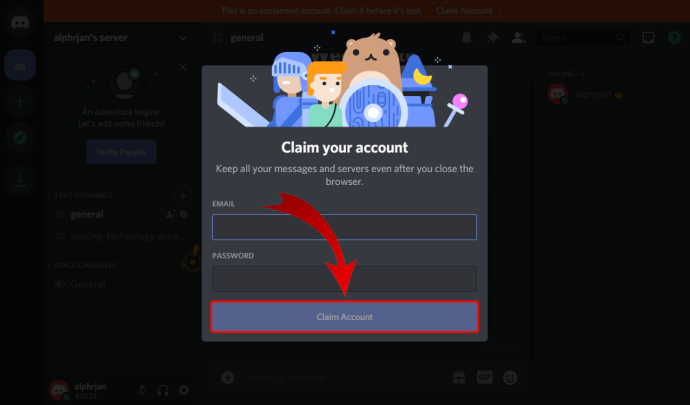
ڈیسک ٹاپ ایپ پر ڈسکارڈ سرور کیسے بنایا جائے۔
اگر آپ ڈسکارڈ ڈیسک ٹاپ ایپ استعمال کرنا چاہتے ہیں، تو یہ عمل اوپر بیان کردہ سے تھوڑا مختلف ہے:
- https://discord.com/ ملاحظہ کریں۔

- پر کلک کریں ' کے لیے ڈاؤن لوڈ کریں… اسکرین کے مرکزی حصے میں بٹن۔ آپ کے آپریٹنگ سسٹم پر منحصر ہے، ویب سائٹ اس بٹن کے الفاظ کو ایڈجسٹ کرے گی۔ مثال کے طور پر، اگر آپ ونڈوز استعمال کر رہے ہیں، تو یہ پڑھے گا ' ونڈوز کے لیے ڈاؤن لوڈ کریں۔ '
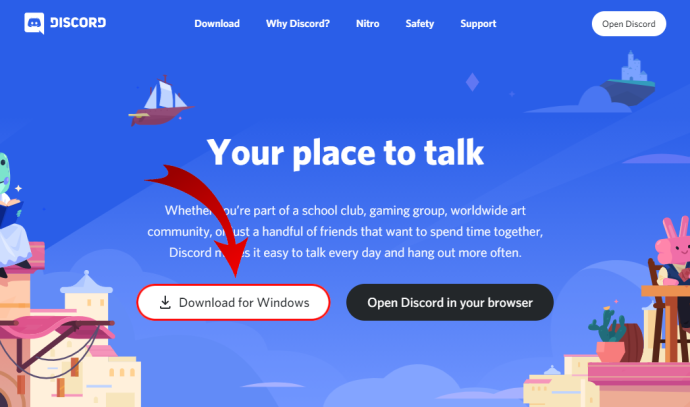
- ایپ کی سیٹ اپ فائل کو ابھی ڈاؤن لوڈ ہونا شروع ہو جانا چاہیے، اس لیے اس کے ختم ہونے تک انتظار کریں۔ چونکہ ایپ کافی چھوٹی ہے (تقریباً 65 ایم بی) اس لیے اسے ڈاؤن لوڈ ہونے میں ایک منٹ سے زیادہ نہیں لگنا چاہیے۔
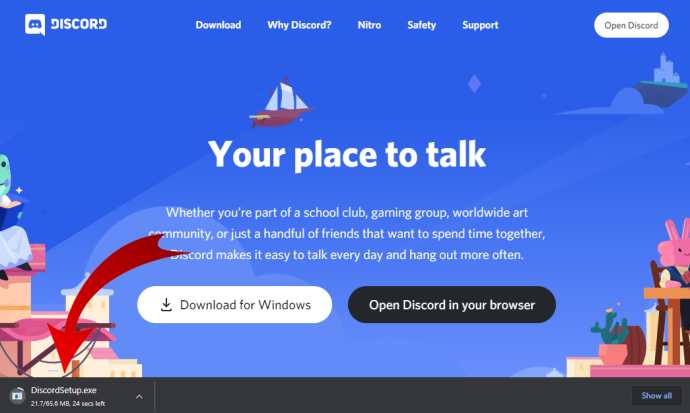
- ایک بار جب ایپ کی سیٹ اپ فائل ڈاؤن لوڈ مکمل کر لے، اپنے ڈاؤن لوڈز فولڈر میں جائیں اور سیٹ اپ شروع کرنے کے لیے فائل پر ڈبل کلک کریں۔
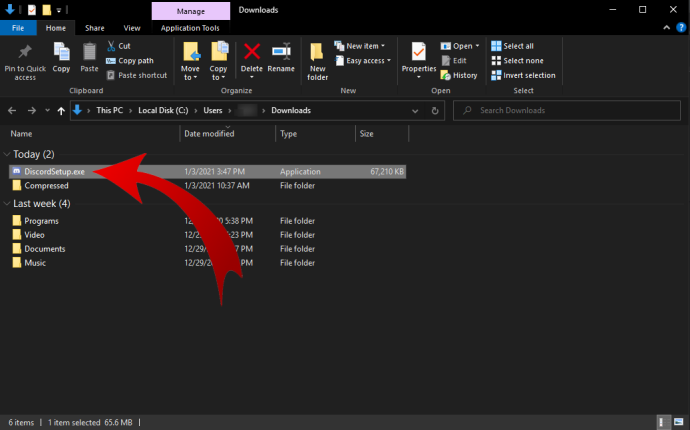
- اب، سیٹ اپ تازہ ترین اپ ڈیٹس کو ڈاؤن لوڈ کرے گا اور اس کے مکمل ہونے کے بعد ایپ کو کھول دے گا۔
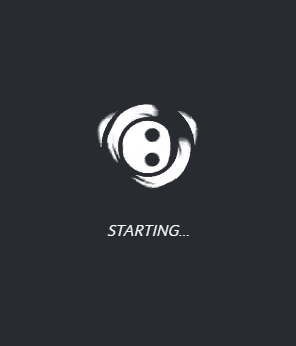
- آپ کو دیکھنا چاہئے ' خوش آمدید! 'ابھی اسکرین۔ اگر آپ کے پاس ابھی تک ڈسکارڈ اکاؤنٹ نہیں ہے، تو 'پر کلک کریں۔ رجسٹر کریں۔ 'لاگ ان' بٹن کے نیچے۔
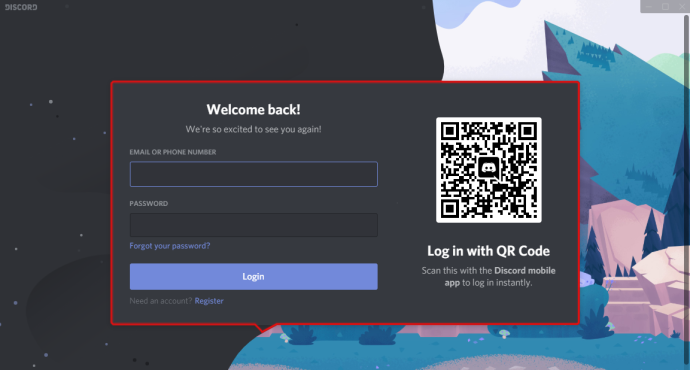
- اب، اپنا ای میل، صارف نام، پاس ورڈ، اور تاریخ پیدائش درج کریں۔ ایک بار جب آپ کام کر لیں، 'پر کلک کریں جاری رہے '

- اس کے بعد، ایپ کا ہوم پیج ظاہر ہوگا، جس سے آپ Discord کا استعمال شروع کر سکتے ہیں۔
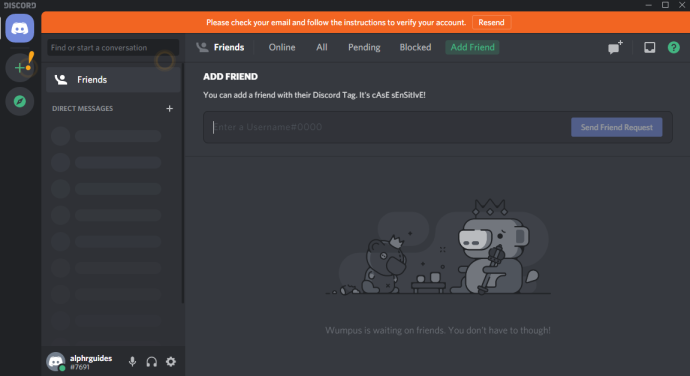
- آگے بڑھنے سے پہلے، اپنے ای میل ایڈریس کی Discord کے ساتھ تصدیق کرنا یقینی بنائیں:
- اس ای میل ایڈریس کے لیے میل باکس کھولیں جسے آپ نے Discord کے ساتھ رجسٹر کرنے کے لیے استعمال کیا ہے۔
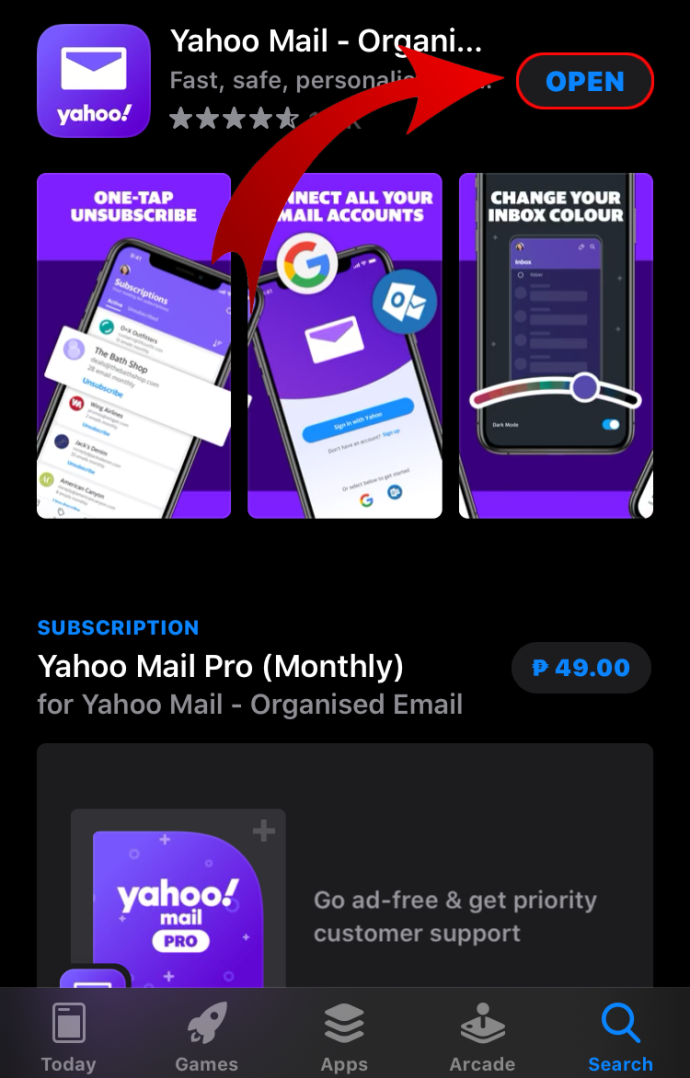
- موضوع کے ساتھ Discord سے میل تلاش کریں ' ڈسکارڈ کے لیے ای میل ایڈریس کی تصدیق کریں۔ 'اور اسے کھولو۔
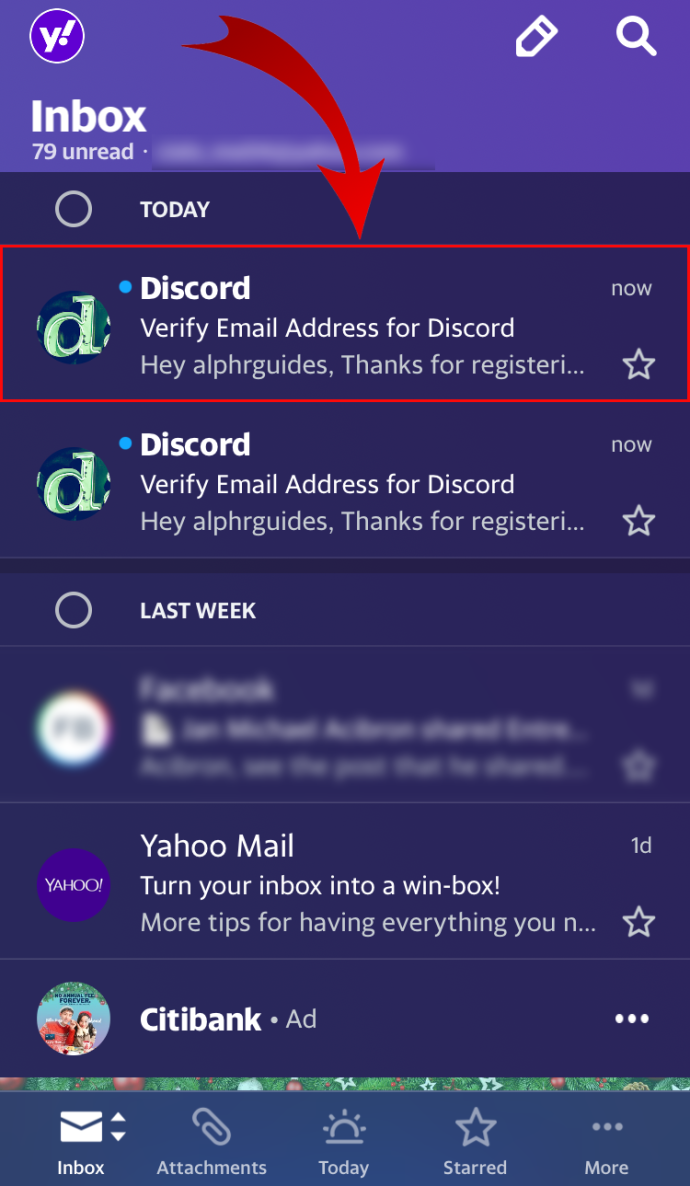
- پر کلک کریں ' ای میل کی تصدیق کریں۔ بٹن
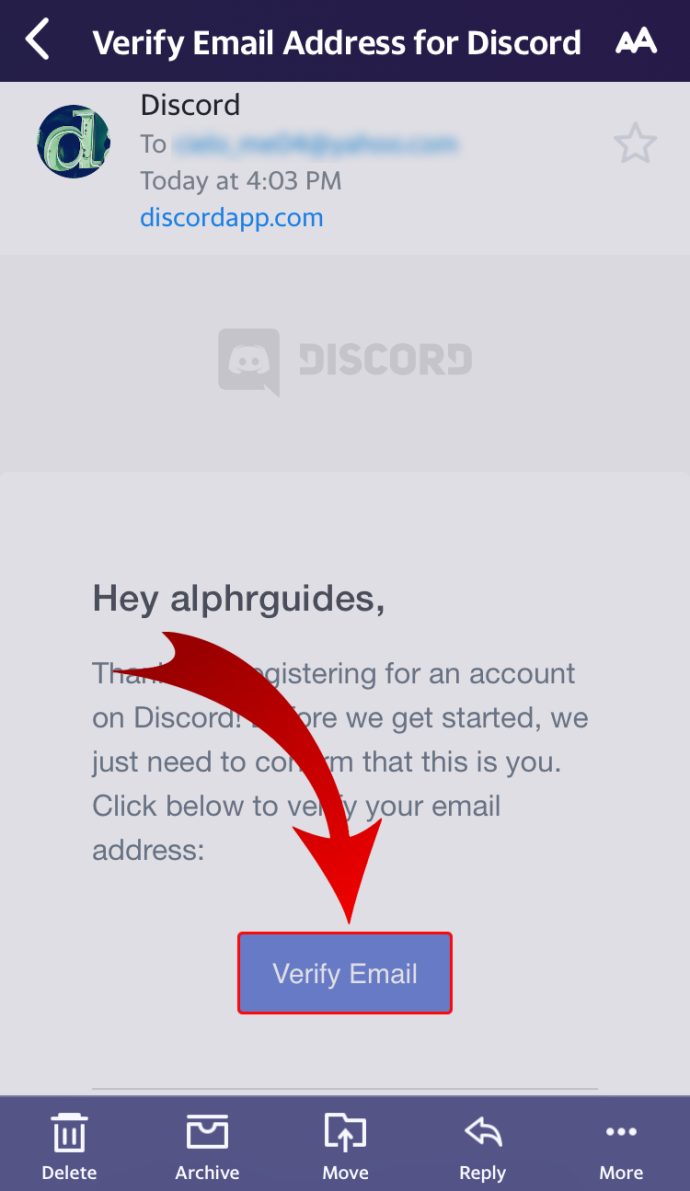
- ایک نیا براؤزر ٹیب کھلے گا، یہ کہتے ہوئے ' ای میل تصدیق شدہ! '
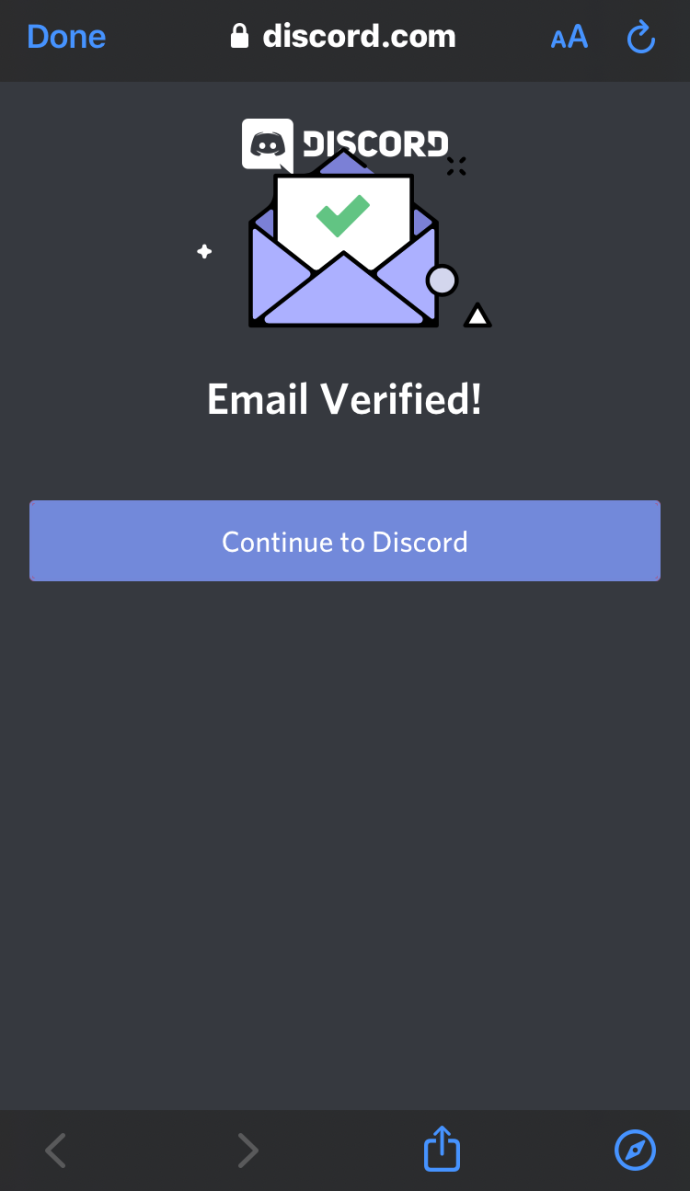
- کلک کریں ' ڈسکارڈ کو جاری رکھیں '
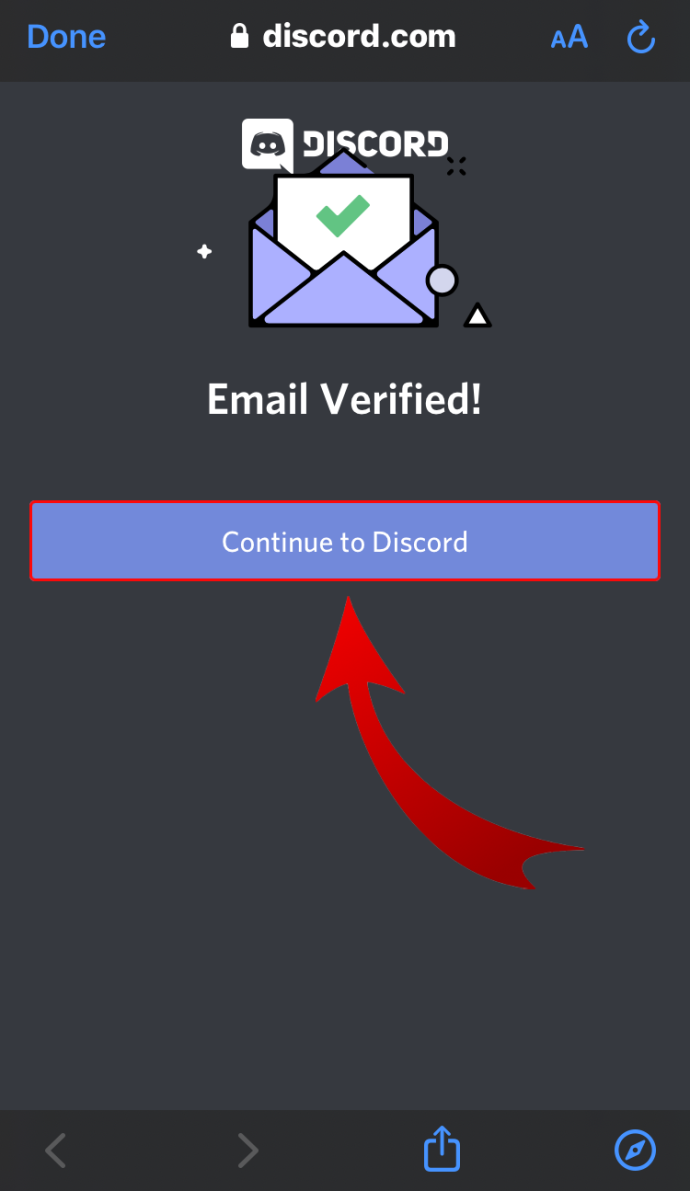
- یہ عمل خود بخود Discord ویب ایپ کو کھول دے گا۔ ایک بار ایسا ہونے کے بعد، آپ کو شاید 'اوپن ڈسکارڈ' نظر آئے گا؟ اطلاع کلک کریں ' ڈسکارڈ کھولیں۔ ایپ پر واپس جانے کے لیے۔ یقیناً، آپ اس ٹیب کو بند کر کے خود بھی ایپ پر واپس جا سکتے ہیں۔ ٹاسک بار میں صرف ایپ کے آئیکن پر کلک کریں۔
- اس ای میل ایڈریس کے لیے میل باکس کھولیں جسے آپ نے Discord کے ساتھ رجسٹر کرنے کے لیے استعمال کیا ہے۔
- ایک بار جب آپ Discord ڈیسک ٹاپ ایپ پر واپس آجائیں گے، تو آپ کو بائیں جانب مینو میں پیلے رنگ کا فجائیہ نشان نظر آئے گا۔ یہ اس پر منڈلاتا ہے ' ایک سرور بنائیں بٹن اس پر کلک کریں۔
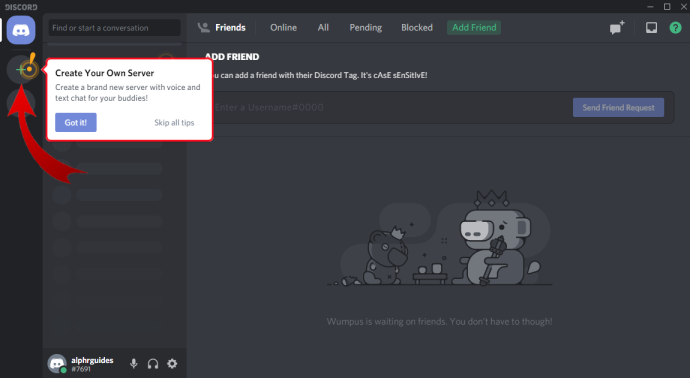
- اب اس عمل کی پیروی کریں جیسا کہ پچھلے حصے کے مراحل 6 سے 9 میں بیان کیا گیا ہے۔ یہ آپ کو اپنے نئے سرور پر لے جائے گا۔
اینڈرائیڈ پر ڈسکارڈ سرور کیسے بنایا جائے۔
اینڈرائیڈ پر ڈسکارڈ سرور بنانے کے لیے، آپ کو اپنے موبائل ڈیوائس پر ڈسکارڈ موبائل ایپ انسٹال کرنے کی ضرورت ہے گوگل پلے .
- جب آپ ایپ شروع کرتے ہیں، تو آپ کو اپنا ای میل، پاس ورڈ، صارف نام، اور تاریخ پیدائش فراہم کرکے اپنا Discord اکاؤنٹ بنانا ہوگا۔
نوٹ : اگر آپ کے پاس ڈسکارڈ اکاؤنٹ ہے تو اس پر جائیں۔ مرحلہ 3 .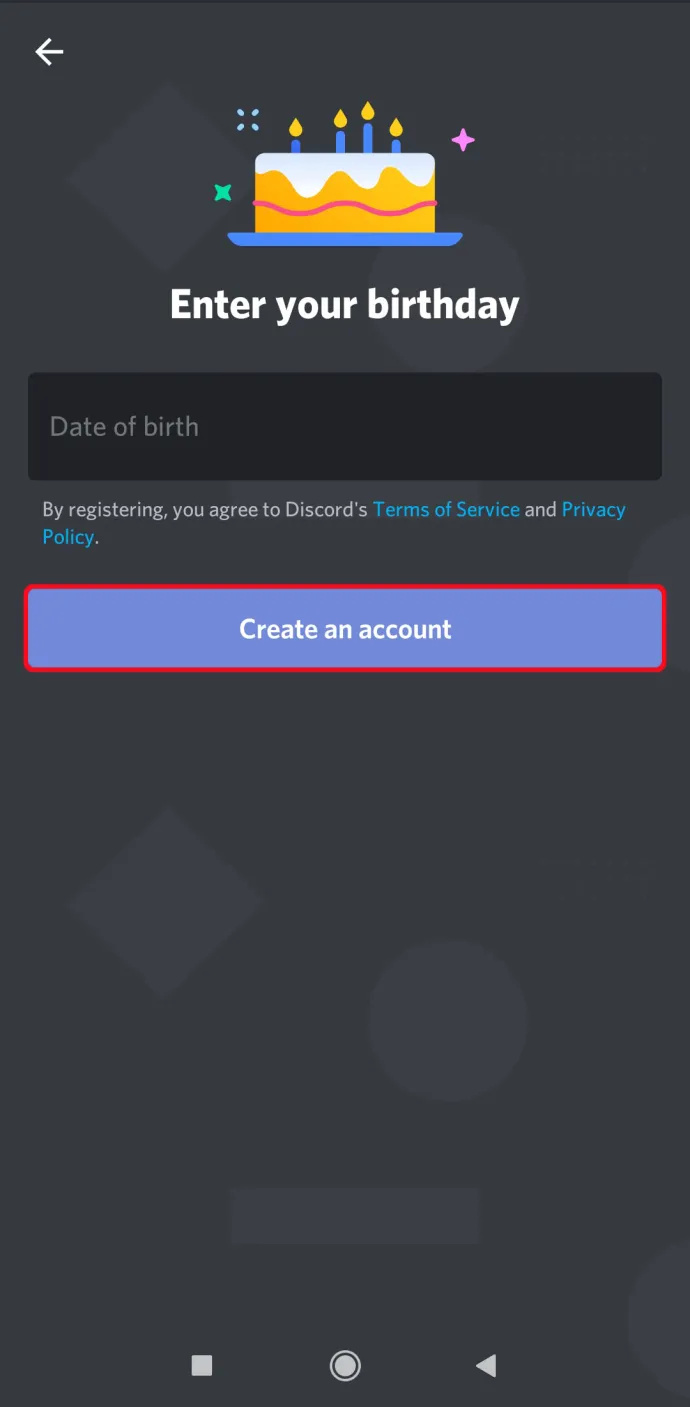
- ایپ کھلنے کے بعد، 'ہیمبرگر' مینو پر ٹیپ کریں۔ یہ وہ آئیکن ہے جو ایپ کے اوپری بائیں کونے میں تین افقی لکیروں کی طرح نظر آتا ہے۔
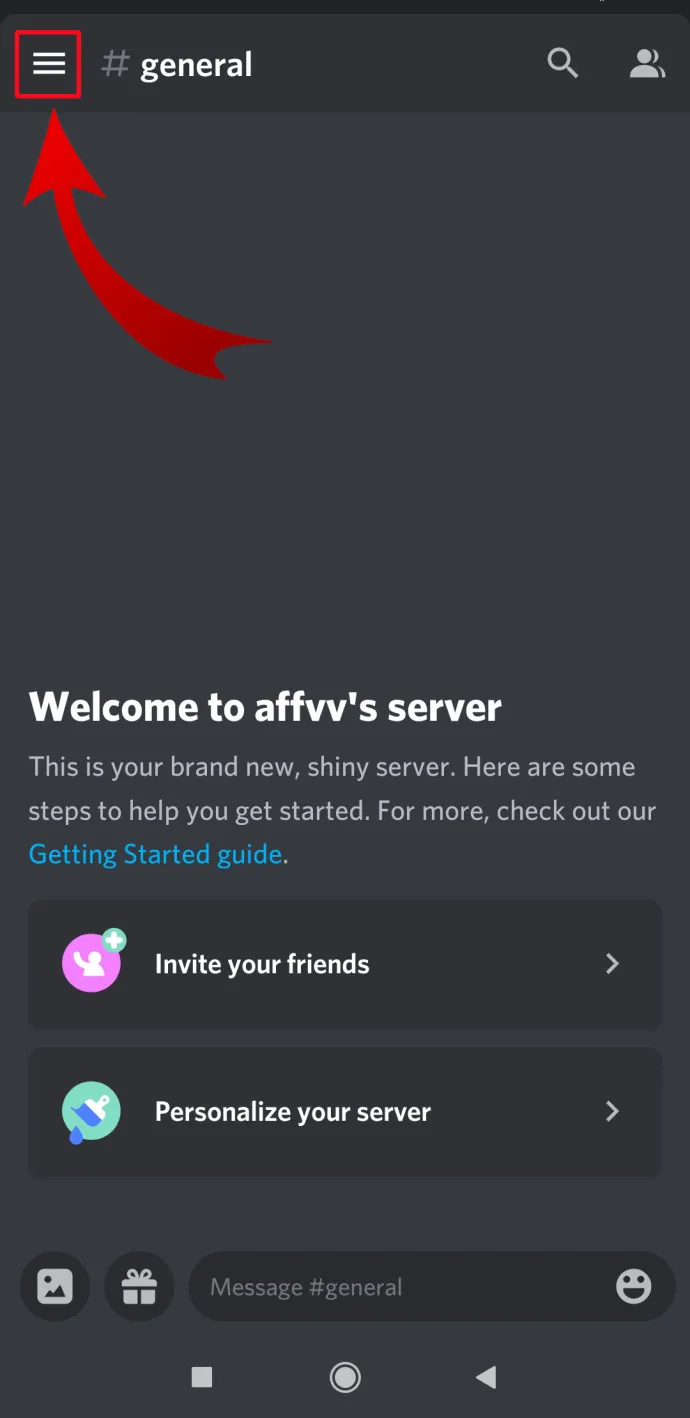
- اب آپ دیکھیں گے ' ایک سرور بنائیں ” آئیکن جو پلس کے نشان کی طرح لگتا ہے۔ اس پر ٹیپ کریں۔
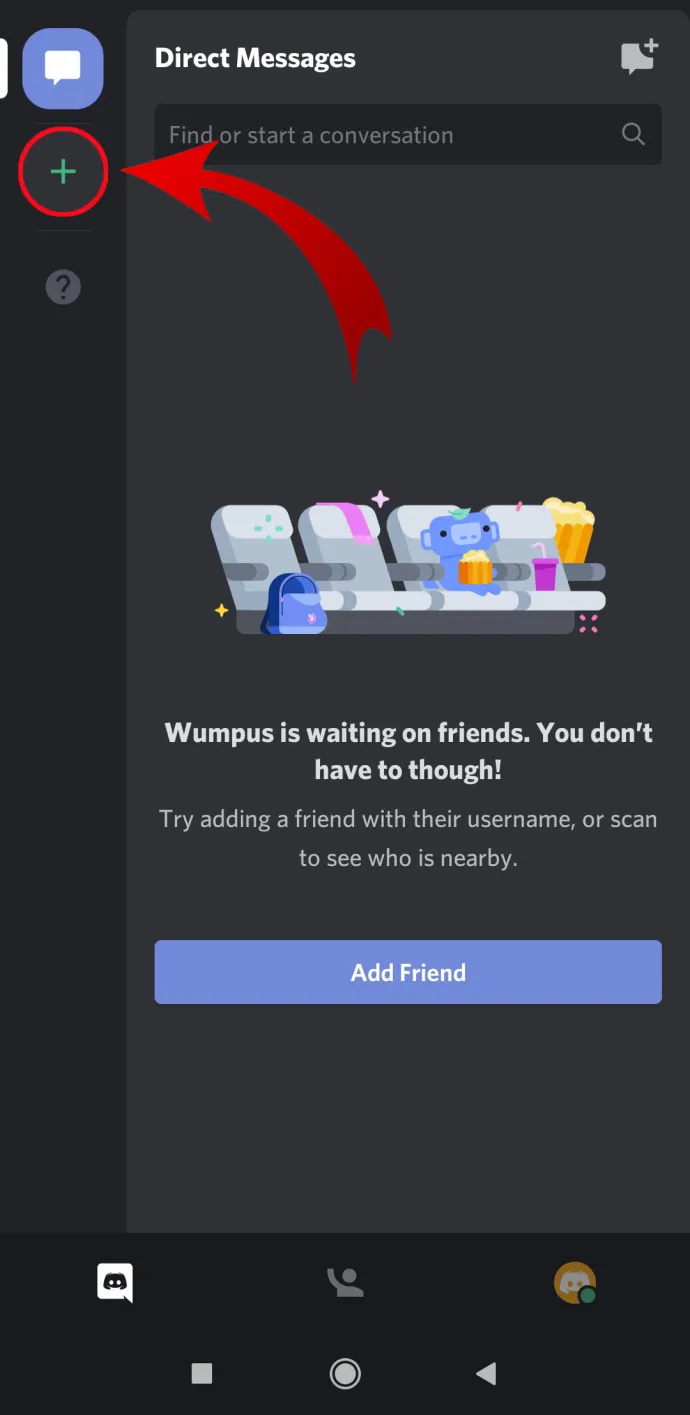
- 'پر ٹیپ کریں ایک سرور بنائیں '
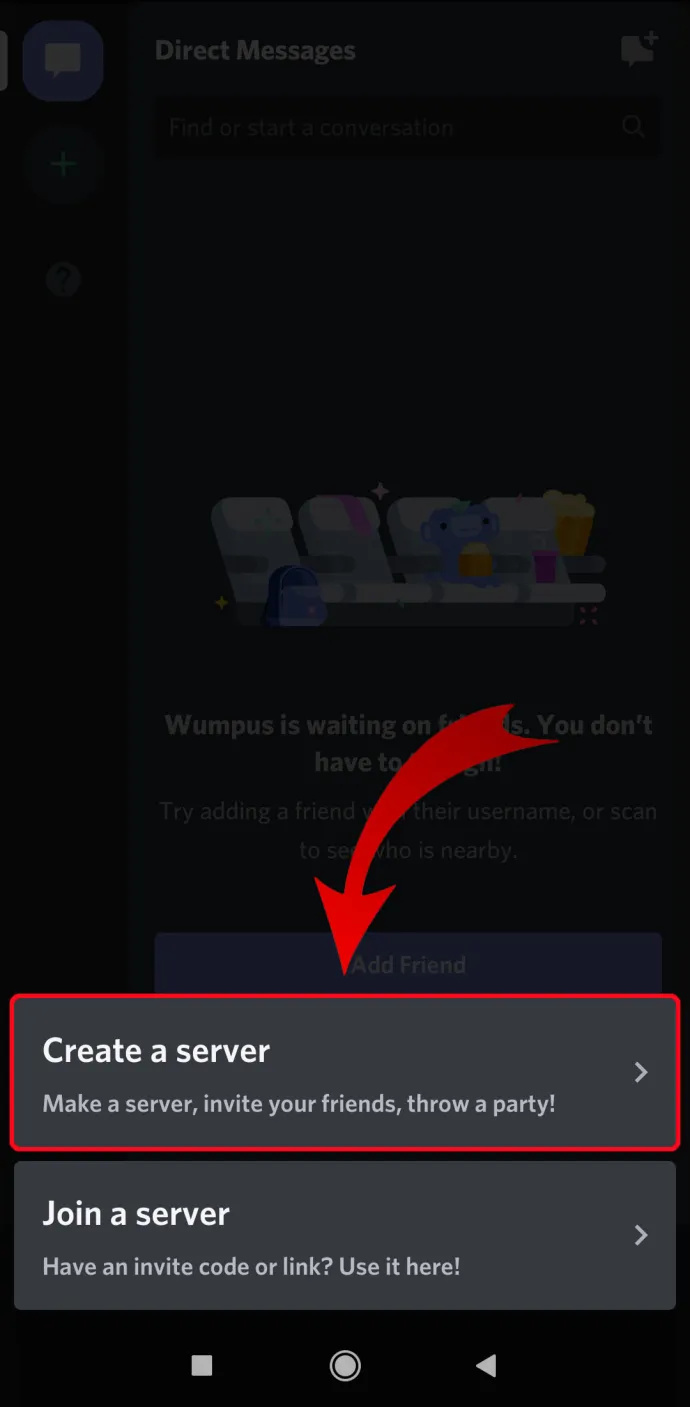
- اپنے سرور کے لیے ایک تصویر شامل کریں، اسے نام دیں، اور 'پر ٹیپ کریں' سرور بنائیں '
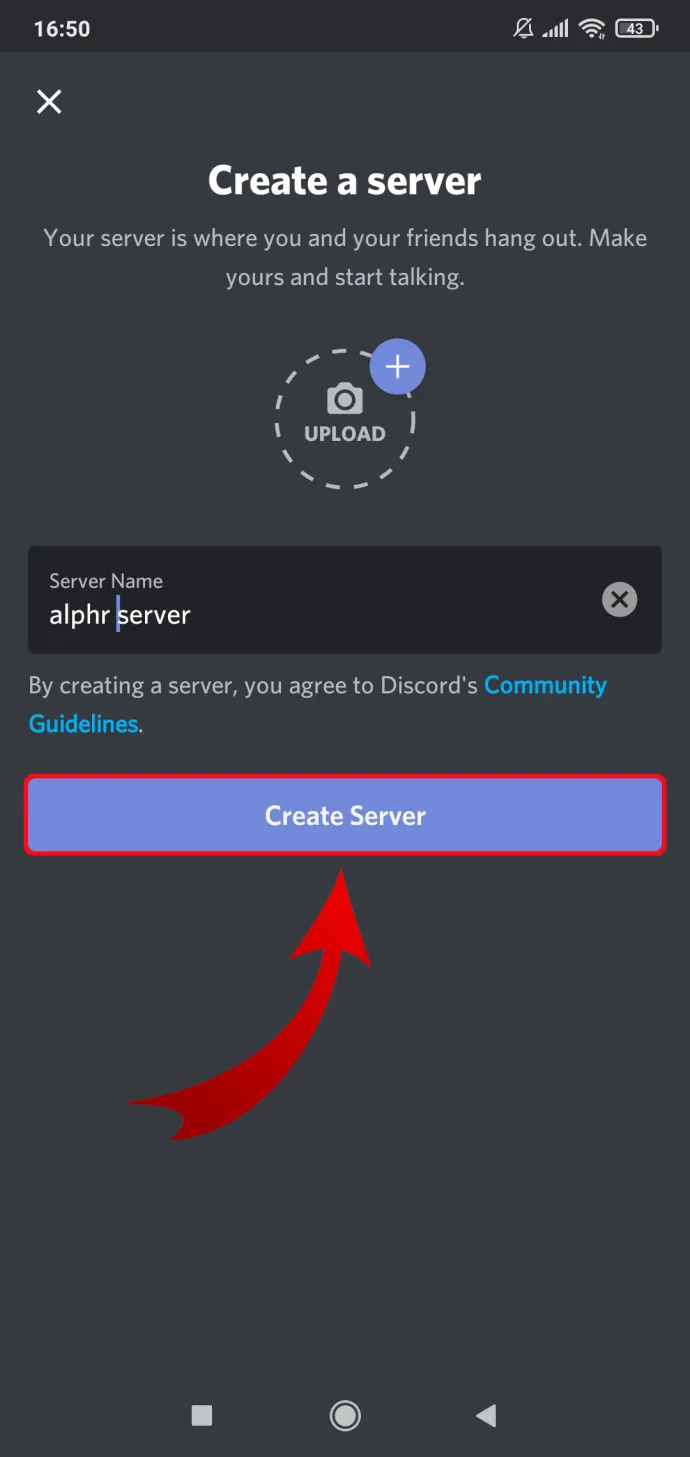
- اب، آپ لوگوں کو اپنے سرور میں شامل ہونے کی دعوت دے سکتے ہیں اگر وہ Discord استعمال کر رہے ہیں۔ اگر نہیں، تو آپ اسکرین کے نیچے لنک کا اشتراک کر سکتے ہیں۔ آپ اوپری بائیں کونے میں 'x' پر ٹیپ کرکے اس قدم کو چھوڑ سکتے ہیں۔
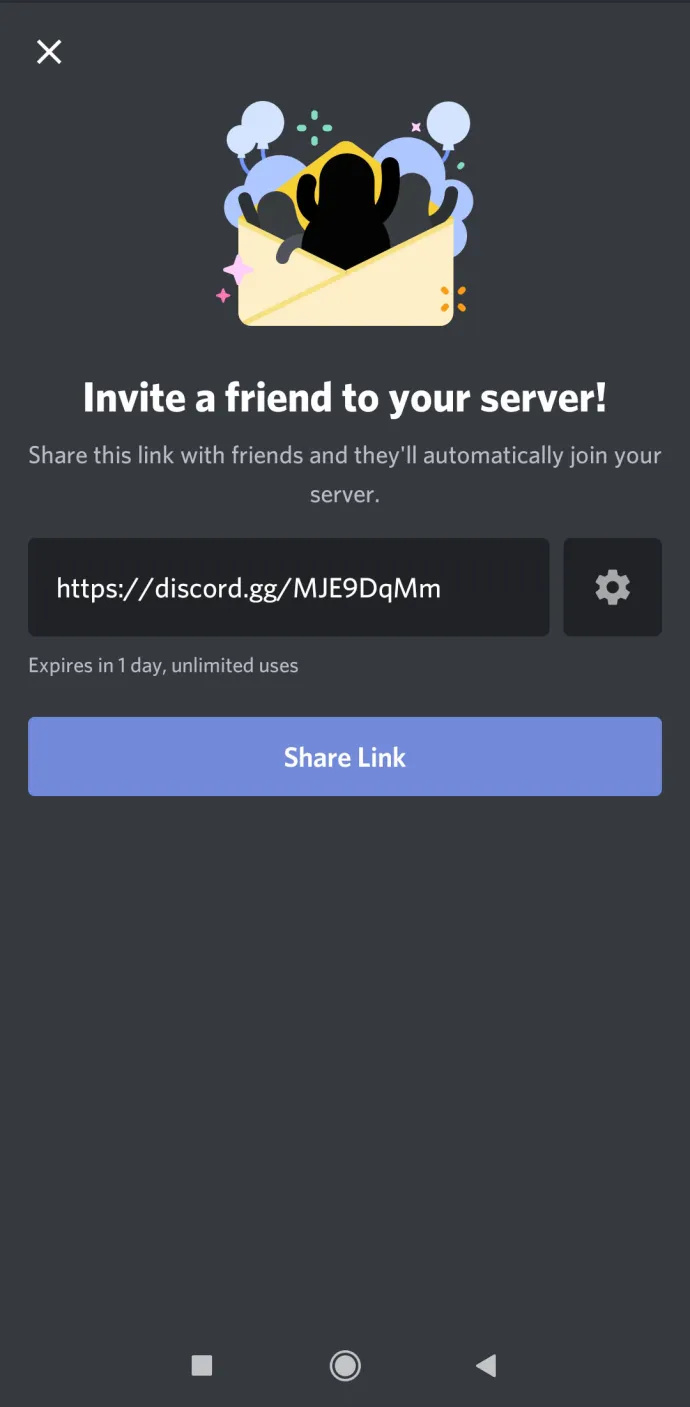
اور یہ بات ہے. آپ کا نیا Discord سرور تیار ہے۔
آئی فون پر ڈسکارڈ سرور کیسے بنایا جائے۔
آئی فون یا کسی دوسرے iOS ڈیوائس پر ڈسکارڈ سرور بنانا بالکل اسی طرح ہے جیسا کہ یہ اینڈرائیڈ پر کیا جاتا ہے۔
- آئی فون یا کسی دوسرے iOS موبائل ڈیوائس پر ڈسکارڈ سرور بنانے کا پہلا قدم ایپل ایپ اسٹور سے ایپ ڈاؤن لوڈ کرنا ہے۔
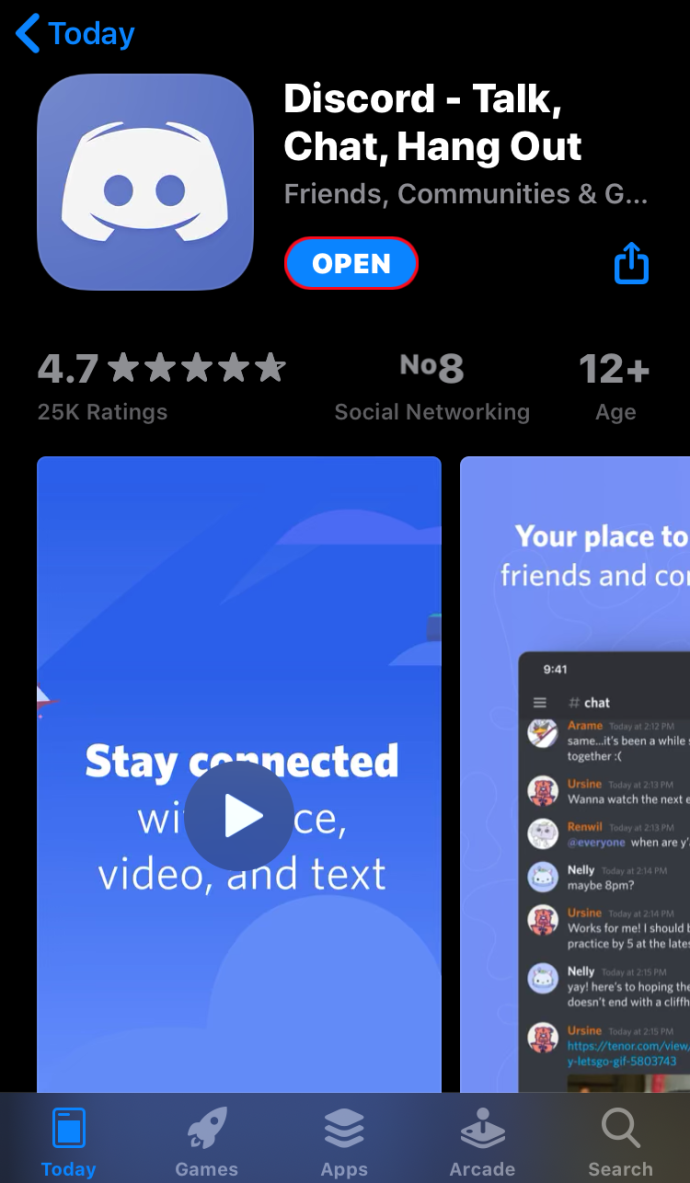
- ایپ انسٹال کرنے کے بعد، اسے شروع کریں، اور اپنے بارے میں تمام مطلوبہ تفصیلات پُر کریں۔
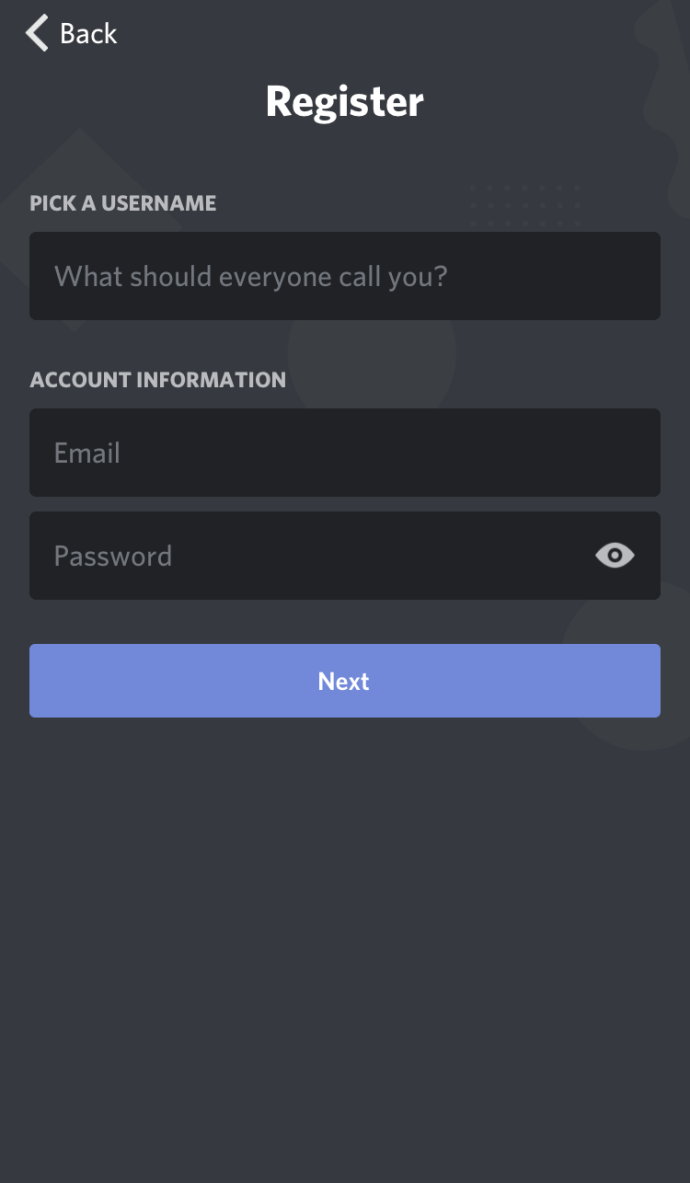
- ایک بار جب یہ ہو جائے اور ایپ کھل جائے تو اوپری بائیں کونے میں تین افقی لائنوں پر ٹیپ کریں۔
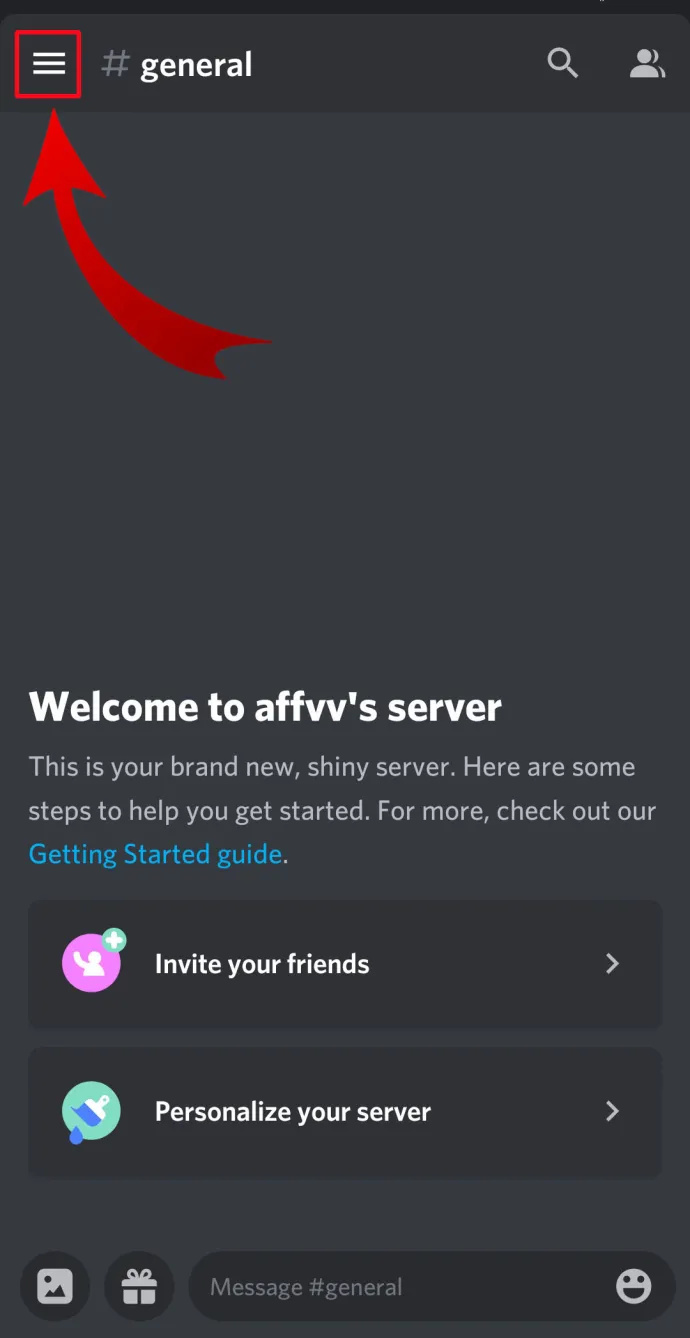
- 'سرور بنائیں' آئیکن پر ٹیپ کریں، جو بائیں جانب مینو میں پلس سائن کی طرح نظر آتا ہے۔
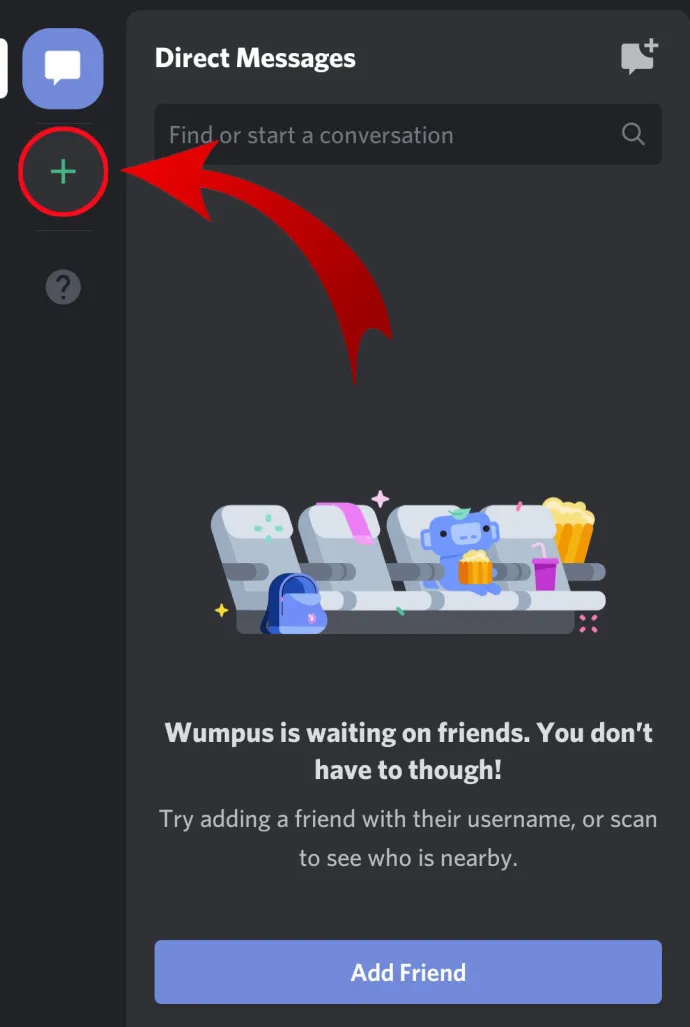
- اب 'پر ٹیپ کریں ایک سرور بنائیں' اسکرین کے نیچے۔
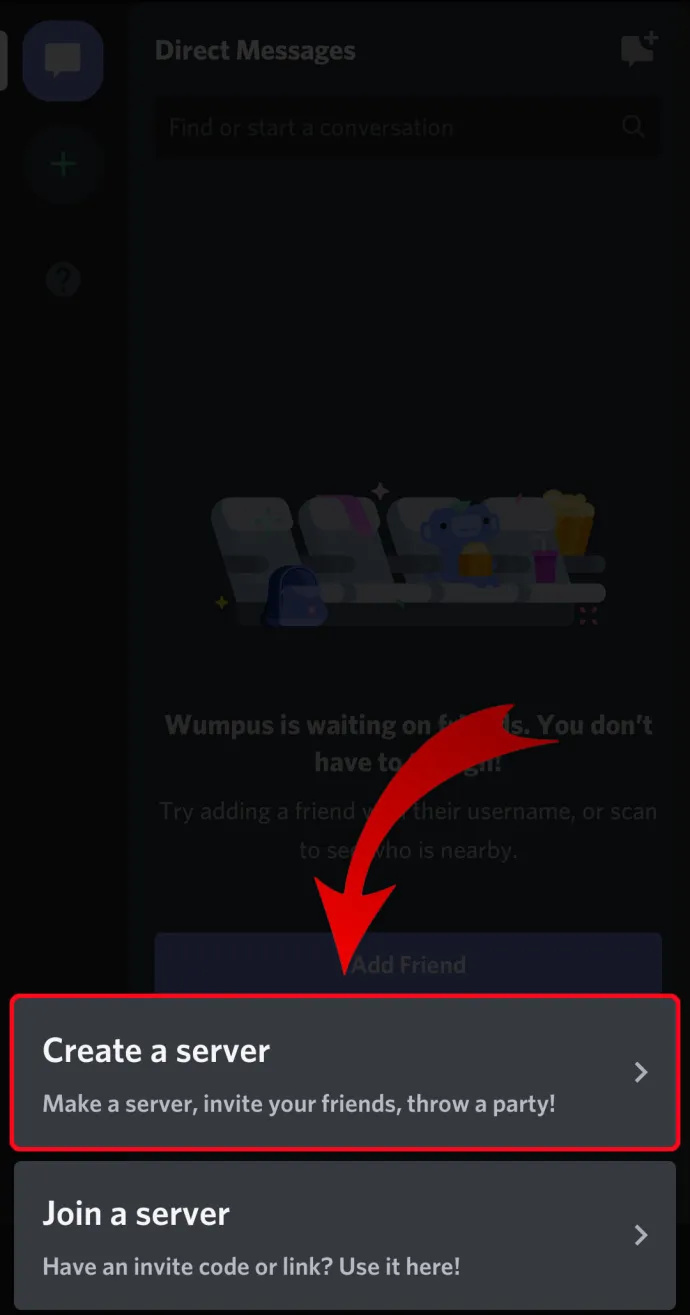
- اگلی اسکرین میں، اپنے سرور کے لیے ایک تصویر اور نام شامل کریں۔ جب آپ کام کر لیں، 'پر ٹیپ کریں سرور بنائیں '
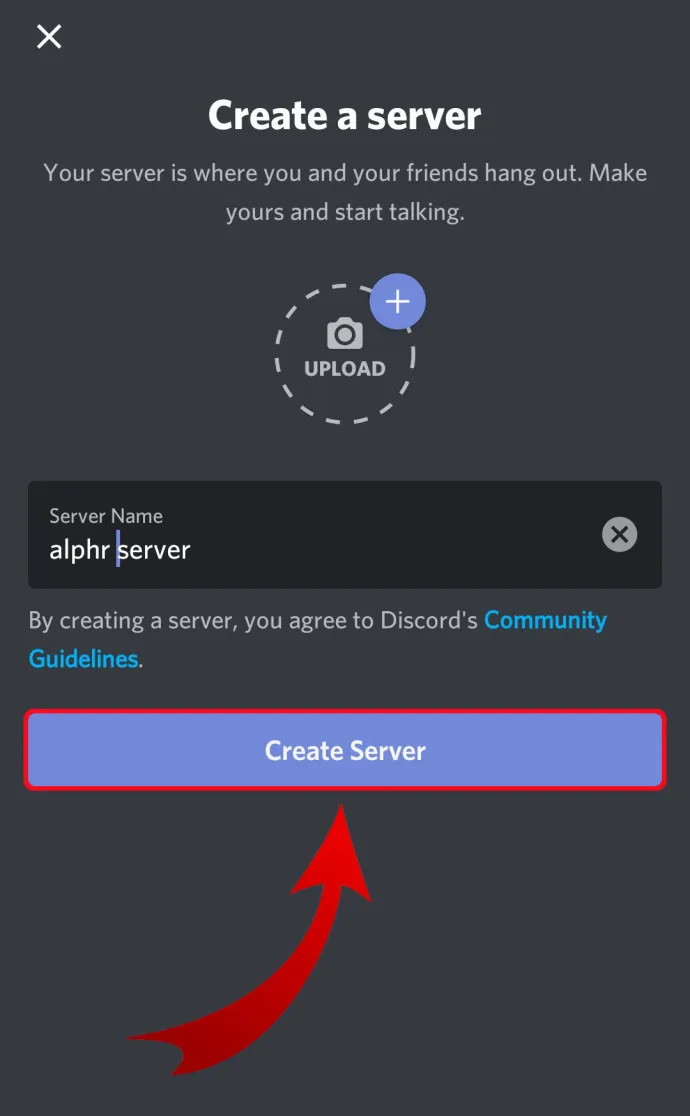
- آپ اسے چھوڑ سکتے ہیں ' ممبران کو مدعو کریں۔ 'ابھی کے لیے اوپری بائیں کونے میں 'بند کریں' پر ٹیپ کریں۔
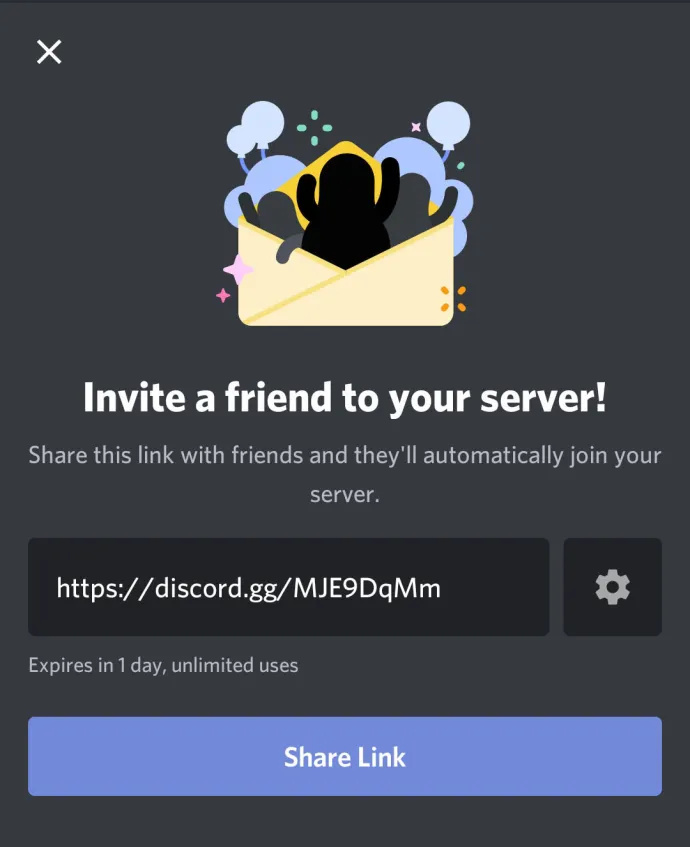
- اب، ایپ آپ کو آپ کے نئے Discord سرور پر لے جائے گی۔
Chromebook پر ڈسکارڈ سرور کیسے بنایا جائے۔
Chromebook استعمال کرنے والے ہر فرد کے لیے، Discord سرور بنانے کے دو طریقے ہیں:
- Discord ویب ایپ پر نیویگیٹ کرنے کے لیے کروم براؤزر کا استعمال کریں۔ اس عمل کی وضاحت اس مضمون کے 'ونڈوز اور میک پر ڈسکارڈ سرور کیسے بنائیں' کے پہلے حصے میں کی گئی ہے۔
- انسٹال کریں۔ گوگل پلے سے اینڈرائیڈ ایپ . ایسا کرنے کے لیے، اوپر 'Android پر ڈسکارڈ سرور کیسے بنایا جائے' سیکشن میں بیان کردہ اقدامات پر عمل کریں۔
Chromebook استعمال کرتے وقت، ویب ایپ کے ساتھ تجربہ بہت بہتر ہوتا ہے۔ اینڈرائیڈ ایپ موبائل ڈیوائسز کے لیے بنائی گئی ہے، اور لیپ ٹاپ پر استعمال کرتے وقت انٹرفیس پیچیدہ ہو سکتا ہے۔
ڈسکارڈ سرور کو پبلک کیسے بنایا جائے۔
ڈسکارڈ سرورز اتنے ہی عوامی ہیں جتنا آپ چاہتے ہیں۔ شروع میں، کوئی بھی آپ کے سرور میں شامل نہیں ہو سکتا جب تک کہ آپ یا کسی اور نے سرور کا لنک شیئر کرکے انہیں مدعو نہ کیا ہو۔ اگر آپ اپنے ڈسکارڈ سرور کا لنک عوامی طور پر کسی ویب سائٹ یا سوشل میڈیا پر کہیں بھی پوسٹ کرتے ہیں، تو اس کا عوامی تاثر ہوگا۔
تاہم، اگر آپ واقعی ایک عوامی سرور بنانا چاہتے ہیں جس تک کوئی بھی لنک استعمال کیے بغیر رسائی حاصل کر سکے، تو آپ کو 'کمیونٹی' آپشن کو فعال کرنا ہوگا۔ آگاہ رہیں کہ آپ کے سرور کو حقیقت میں عوامی ہونے میں کچھ وقت لگے گا، کیونکہ Discord کے پاس سخت رہنما اصول ہیں جو آپ کو پہلے پورا کرنے ہوں گے۔
- بائیں طرف مینو سے اپنے سرور کے آئیکن پر دائیں کلک کریں۔

- کلک کریں ' سرور کی ترتیبات '

- پر کلک کریں ' کمیونٹی کو فعال کریں۔ بائیں طرف کے مینو سے 'آپشن۔
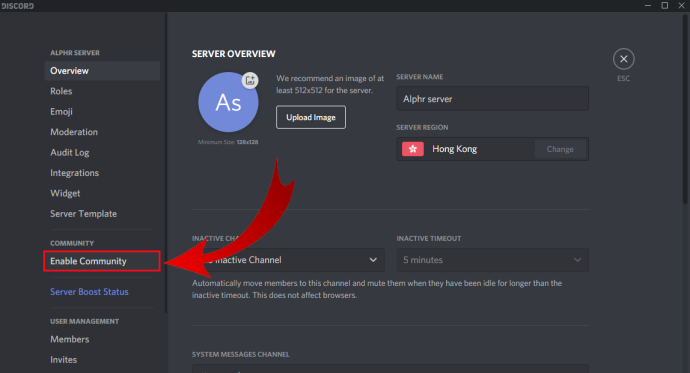
- کلک کریں ' شروع کرنے کے 'مین اسکرین سے۔
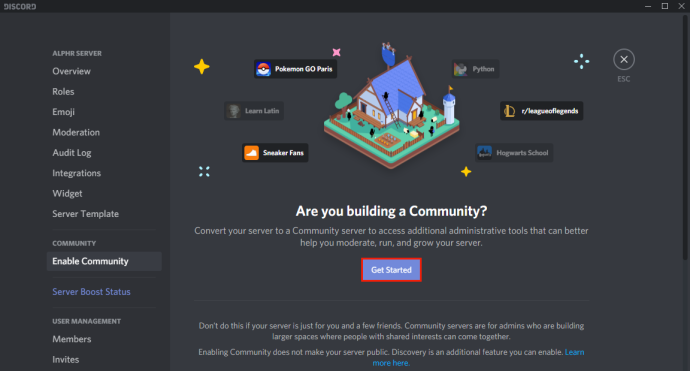
- اب، Discord آپ کے سرور پر موجود خصوصیات کے سیٹ کو بڑھا دے گا، جس سے آپ وسیع تر سامعین تک پہنچ سکیں گے۔
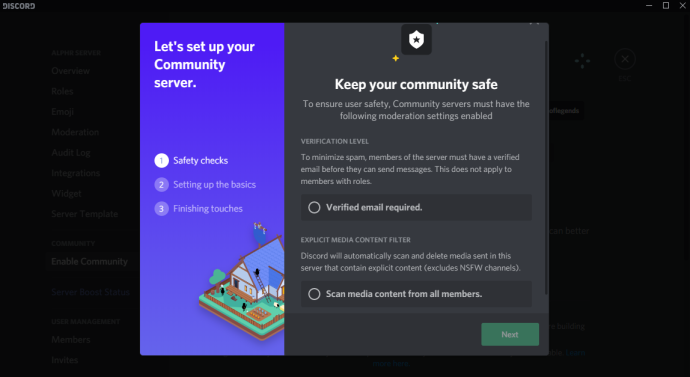
- عوامی طور پر نظر آنے کے لیے، 'کمیونٹی' سیکشن میں 'دریافت' پر کلک کریں۔
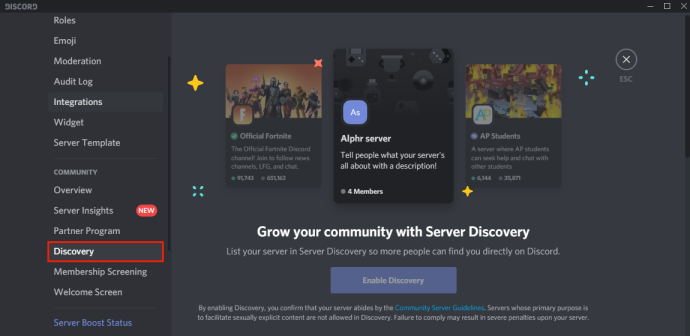
- آپ دیکھیں گے ' دریافت کو فعال کریں' مین ونڈو میں بٹن، لیکن یہ خاکستری ہو جائے گا۔
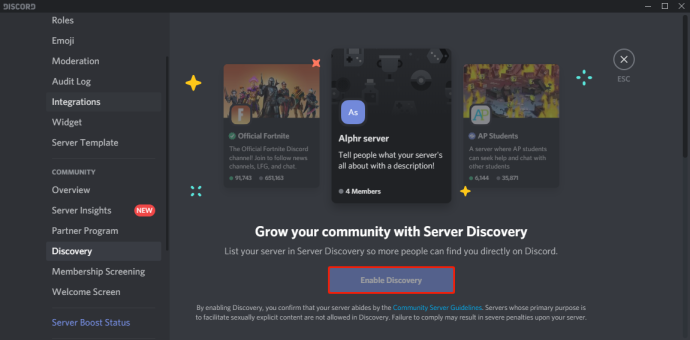
- اپنے سرور کو عوامی بنانے کے لیے، آپ کو 'دریافت کو فعال کریں' بٹن کے نیچے درج تمام تقاضوں کو پورا کرنا ہوگا۔
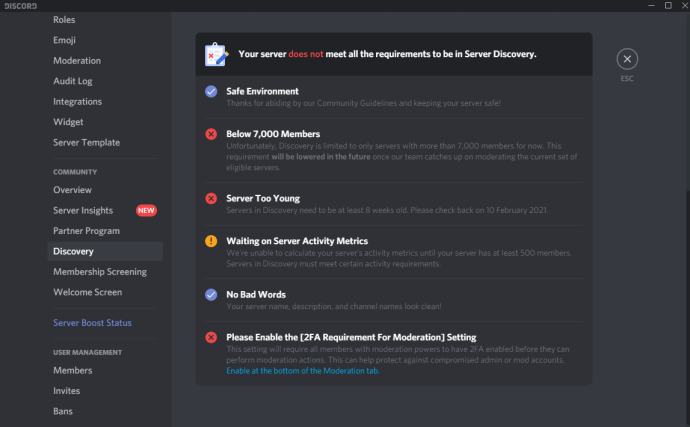
ڈسکارڈ سرور کو نجی کیسے بنایا جائے۔
ڈسکارڈ سرور کو نجی بنانا بہت آسان ہے۔
- اپنے سرور کے آئیکن پر دائیں کلک کریں۔

- 'سرور کی ترتیبات' پر کلک کریں۔

- بائیں طرف مینو سے 'کردار' پر کلک کریں۔

- مین اسکرین سے 'ڈیفالٹ پرمیشنز' پر کلک کریں۔
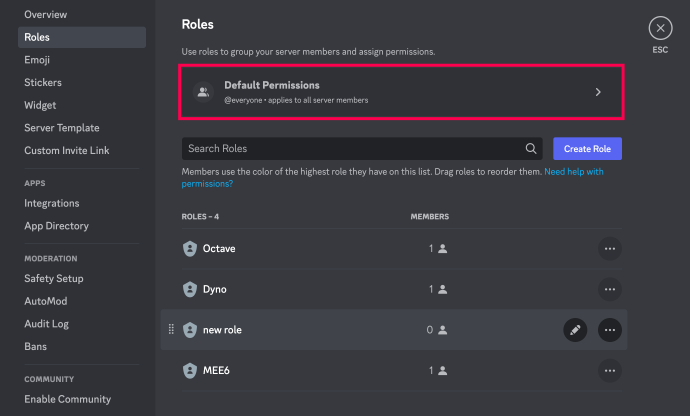
- اب، 'کلیئر پرمیشنز' پر کلک کریں۔
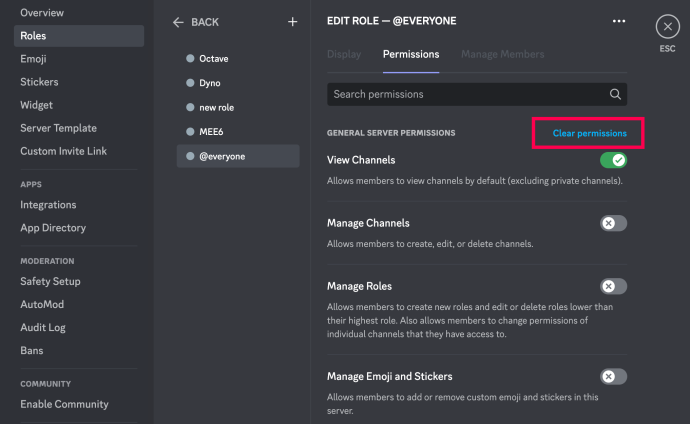
اس طرح، صرف ان لوگوں کو رسائی حاصل ہوگی جنہیں آپ سرور میں شامل کرتے ہیں۔ اگر آپ چاہیں تو، آپ ان کی رسائی کی اجازتوں کو ایک نئے اصول میں تفویض کرکے مزید موافقت بھی کر سکتے ہیں جسے آپ بنا سکتے ہیں۔
اضافی سوالات
ہم نے اس سیکشن میں آپ کے سوالات کا جواب دینے کے لیے کچھ مزید معلومات شامل کی ہیں۔
میں کتنے ڈسکارڈ سرور بنا سکتا ہوں؟
Discord کے مطابق، آپ فی اکاؤنٹ 100 سرور بنا سکتے ہیں۔ یہ بہت سارے ڈسکارڈ سرورز ہیں!
میں ڈسکارڈ میں چینلز کو کیسے منظم کروں؟
انگوٹھے کا عمومی اصول مندرجہ ذیل ڈھانچے سے شروع کرنا ہے:
خوش آمدید
# قواعد
# اعلانات
# نئے اراکین
جنرل
# لابی
# موضوع سے ہٹ کر
میں فائل فائل کو کیسے کھولوں
#آواز
موضوعات
#موضوع_1
# موضوع_2
#موضوع_3
ناظمین
# موڈ_چیٹ
# موڈ_لاگ
ایک بار جب آپ Discord سے واقف ہو جاتے ہیں، تو آپ چینلز کی فہرست کو مزید اپنی مرضی کے مطابق بنا سکتے ہیں۔
کیا ڈسکارڈ سرورز مفت ہیں؟
ہاں، ڈسکارڈ سرورز مفت ہیں۔
میں ڈسکارڈ میں کردار کیسے طے کروں؟
Discord میں کردار متعین کرنے کے لیے، ذیل کے مراحل پر عمل کریں:
• بائیں جانب مینو سے سرور کے آئیکن پر دائیں کلک کریں۔

• 'سرور کی ترتیبات' پر کلک کریں۔

• بائیں جانب مینو سے 'کردار' پر کلک کریں۔

• مرکزی اسکرین کے اوپری بائیں کونے میں 'کردار' سیکشن کے آگے '+' آئیکن پر کلک کریں۔
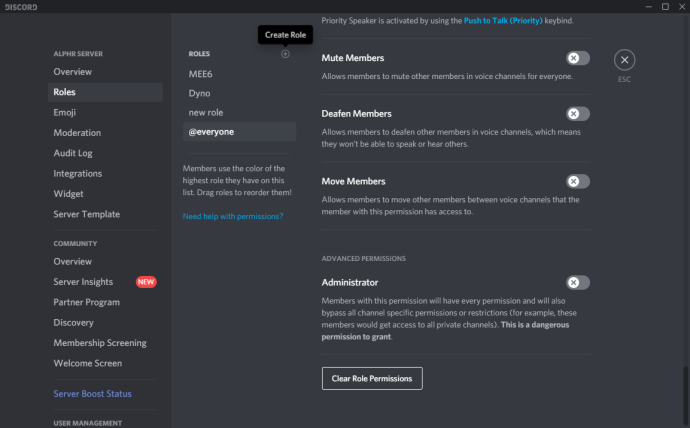
• ایک نیا کردار نمودار ہوگا، اس لیے اسے ایک نام دیں اور اپنی مرضی کے مطابق بنائیں۔
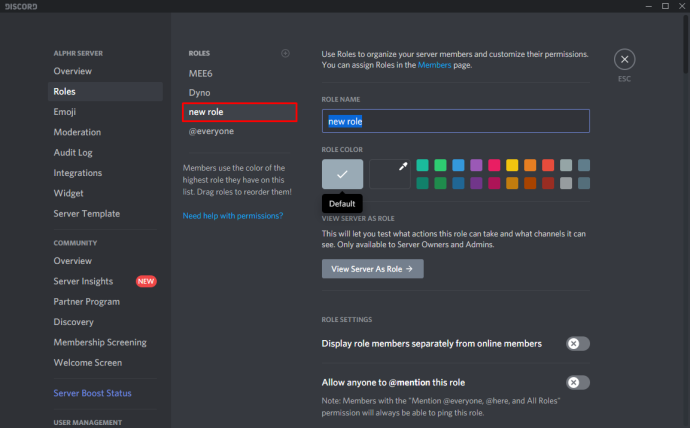
میں ڈسکارڈ سرور کو کیسے حذف کروں؟
ایک وقت ایسا آسکتا ہے جب آپ ڈسکارڈ سرور کو حذف کرنے کے لیے تیار ہوں۔ اگرچہ یہ عمل کافی سیدھا ہے، آپ چاہیں گے۔ اس مضمون کو چیک کریں کسی دوسرے صارف کو تخت چھوڑنے کے لیے یا اس سرور کو چھوڑنے کے لیے جو آپ نے پہلے بنایا تھا۔
اگر آپ اپنے سرور کو حذف کرنے کے لیے تیار ہیں، تو یہ کریں:
1. Discord کھولیں، اس سرور پر کلک کریں جسے آپ حذف کرنا چاہتے ہیں، پھر اوپری بائیں کونے میں تیر کے نشان پر کلک کریں۔
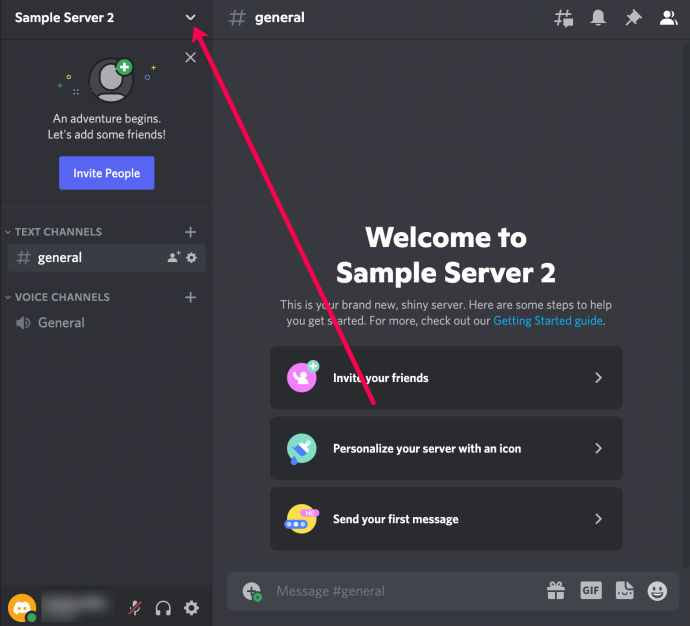
2. سرور کی ترتیبات پر کلک کریں۔
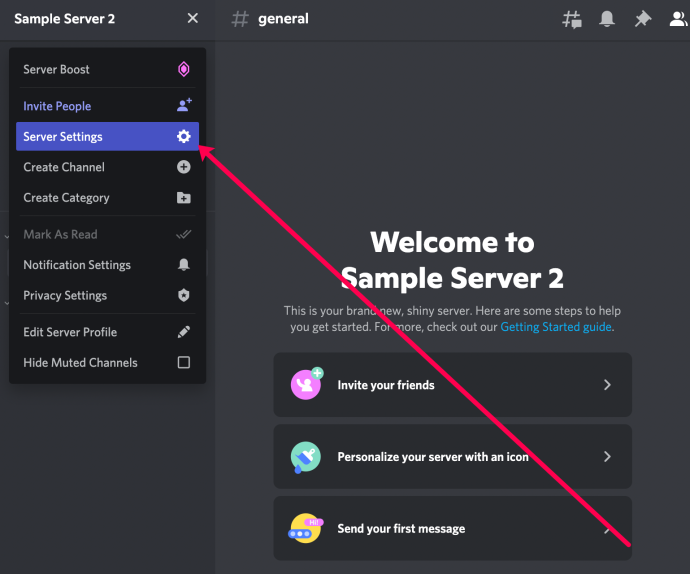
3. بائیں جانب مینو کے نیچے ڈیلیٹ سرور پر کلک کریں۔
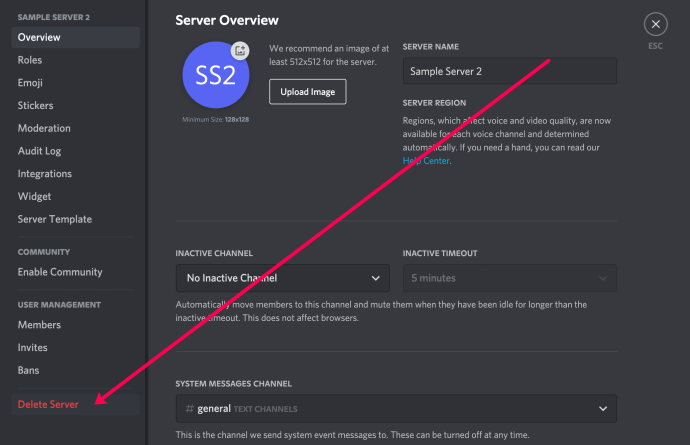
4. اپنے سرور کا نام ٹائپ کریں اور سرور کو حذف کریں پر کلک کریں۔
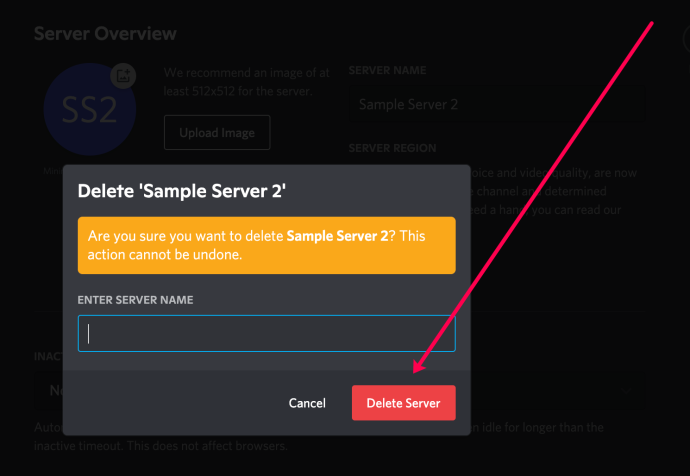
5. ڈسکارڈ کو بتائیں کہ آپ نے اپنے سرور کو حذف کرنے کا فیصلہ کیوں کیا۔
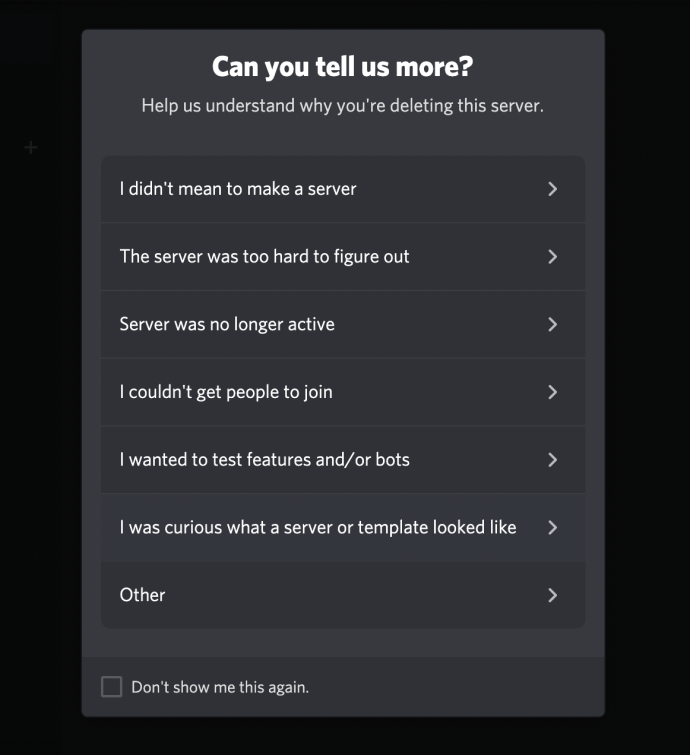
اس میں بس اتنا ہی ہے! یاد رکھیں، جب آپ سرور کو حذف کرتے ہیں، تو وہ تمام پیغامات اور ڈیٹا کے ساتھ ہمیشہ کے لیے ختم ہو جاتا ہے۔
ترتیب میں آپ کے اختلاف کو حاصل کرنا
اب جب کہ آپ جانتے ہیں کہ ڈسکارڈ سرور کیسے بنانا ہے، اب وقت آگیا ہے کہ آپ اپنے دوستوں کو شامل کریں اور بات چیت شروع کریں۔ اپنے سرور پر وائس چینلز کا استعمال کرتے ہوئے، آپ Discord کے مکمل فوائد حاصل کر سکتے ہیں، جو کہ دیگر ایپس، جیسے Skype، Zoom، Google Meet وغیرہ سے بہت بہتر ہیں۔
کیا آپ اپنا ڈسکارڈ سرور بنانے میں کامیاب ہو گئے ہیں؟ آپ اسے کس پلیٹ فارم پر استعمال کرتے ہیں؟ براہ کرم ذیل میں تبصرے کے سیکشن میں اپنے خیالات کا اشتراک کریں۔









